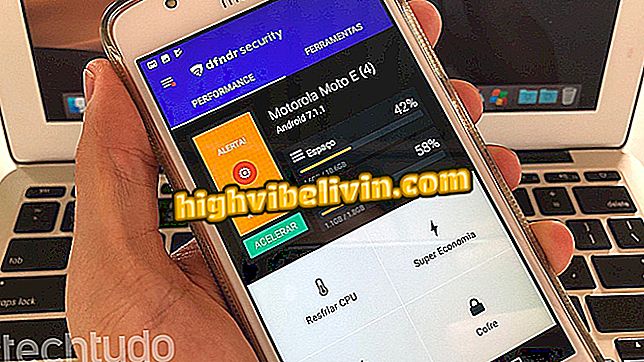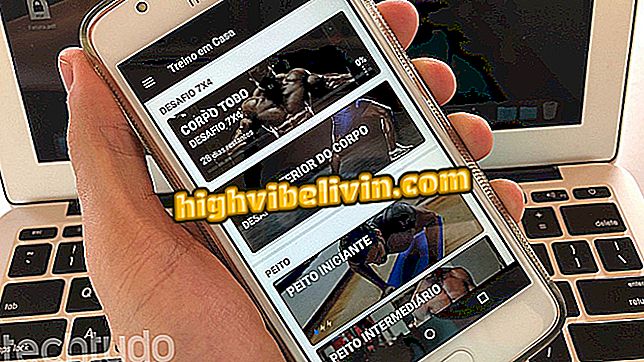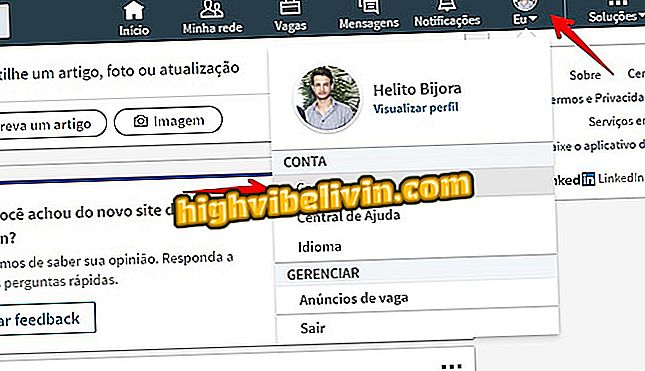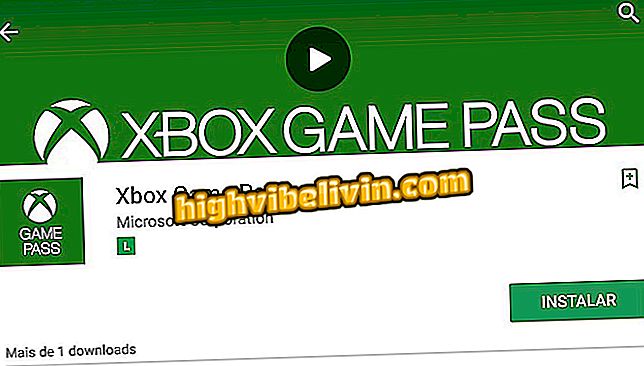Kuinka ladata ja käyttää HWMonitoria tietokoneen laitteiston seurantaan
CPUID HWMonitor on ilmainen sovellus Windows-tietokoneille, jonka avulla voit tarkistaa tietokoneen suorituskyvyn. Ohjelma näyttää tietoja, kuten CPU: n jännite ja lämpötila, RAM-muistin ja videokortin prosessorin käyttö sekä akun tiedot muistikirjojen tapauksessa.
LUE: Ilmainen Photoshop jättää valokuvasi täydellisesti; katso "temppuja"
Tarkista seuraavassa opetusohjelmassa, miten voit ladata ja käyttää ohjelmaa tietokoneen valvomiseksi. Menettely suoritettiin Windows 10 -tietokoneessa, mutta apuohjelma on yhteensopiva myös Microsoftin järjestelmän aiempien versioiden kanssa.
Haluatko ostaa matkapuhelin-, TV- ja muita alennustuotteita? Tunne vertailu

Opi käyttämään HIDMonitor CPUID -ohjelmaa tietokoneen laitteiston seurantaan
Miten asennetaan
Vaihe 1. Lataa CPUID HWMonitor. Asentaja tallennetaan tietokoneen latauskansioon. Avaa tiedosto ja napsauta "Seuraava";

CPUID-asennusprosessi HWMonitor
Vaihe 2. Voit muuttaa asennuskansiota napsauttamalla "Selaa". Jatka napsauttamalla "Seuraava";

CPUID-asennusprosessi HWMonitor
Vaihe 3. Valitse, haluatko lisätä pikakuvakkeen tietokoneen työpöydälle ja napsauta "Seuraava" uudelleen;

CPUID-asennusprosessi HWMonitor
Vaihe 4. Valitse lopuksi "Asenna" ja odota, kunnes ohjelma on asennettu tietokoneeseen.

CPUID-asennusprosessi HWMonitor
CPUID HWMonitorin käyttäminen
Vaihe 1. Avaa HWMonitor ja odota, kunnes tiedot on ladattu. Prosessorin mallin mukaisessa osassa sovellus näyttää tietoja, kuten jännite, lämpötila ja prosenttiosuus suorittimen käytöstä. Ensimmäisessä sarakkeessa näkyy nykyinen arvo, kun taas toiset näyttävät minimi- ja maksimiarvojen historiaa;

Prosessoritietojen tarkasteleminen
Vaihe 2. Videolaitteen nimen sisältävä jakso näyttää muistikortin prosenttiosuuden ja näytönohjaimen käytön. Ensimmäisessä sarakkeessa näkyy arvo reaaliajassa, kun taas oikealla olevilla on vähimmäis- ja maksimiarvojen historia;

Videokortin tietojen tarkasteleminen
Vaihe 3. Viimeisessä osassa kerrotaan tietokoneen akusta, jos käytät ohjelmistoa kannettavassa tietokoneessa. Sieltä voit löytää jännitteen, ennustetun kapasiteetin, maksimivirran ja kuormituksen tason.

Akun tietojen tarkasteleminen
Nauti vinkkejä HID-näytön CPU: n käyttämiseen tietokoneen laitteiston valvomiseksi.
Mikä on Androidin paras ilmainen mobiili indeksoija? Esitä kysymyksesi foorumissa